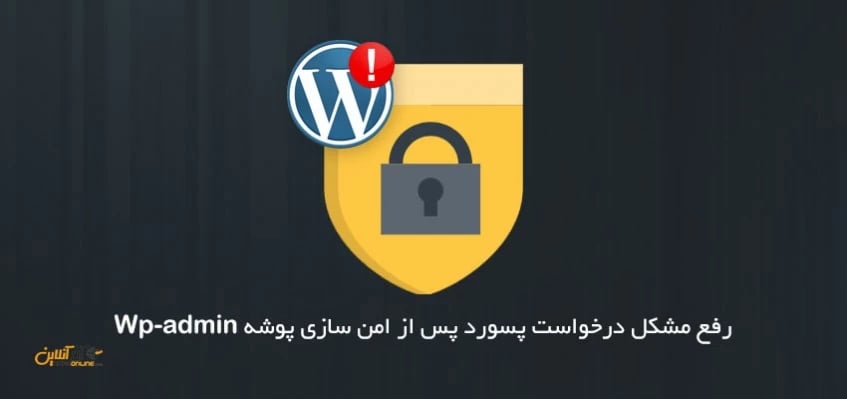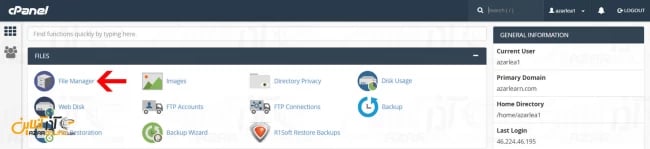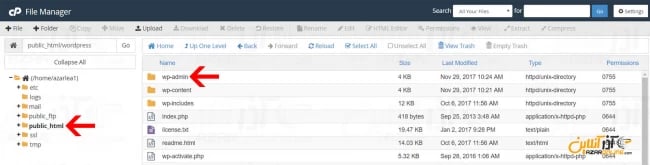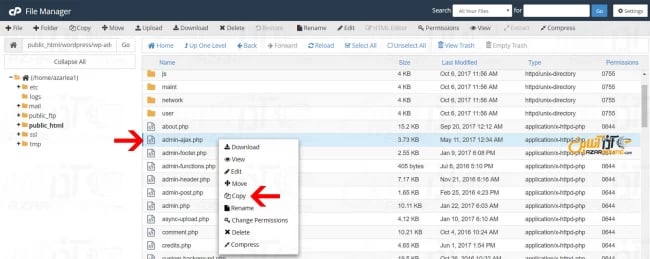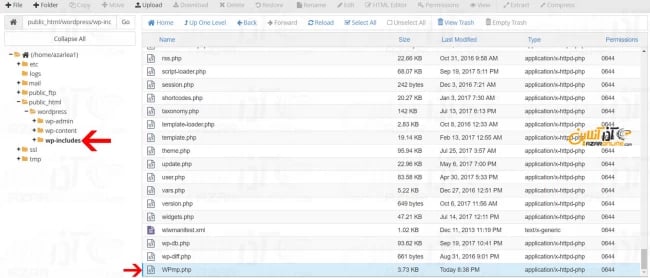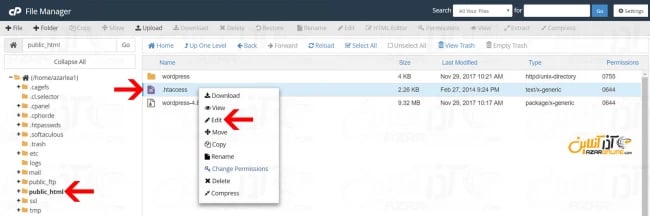در مقالات قبلی به آموزش افزایش امنیت وردپرس و پسورد گذاری بر روی دایرکتوری WP-admin پرداختیم و با این ترفند سعی کردیم تا راه اصلی ورود به داشبورد وردپرس را امنتر سازیم. حال برخی کاربران که از افزونههایی چون WP Most Pupolar استفاده میکنند دچار مشکلاتی شدهاند که در هنگام کار با وردپرس برخورد کردهاند و با توجه به این موضوع در این مطلب قصد داریم با شما را با آموزش رفع مشکل درخواست پسورد پس از امن سازی پوشه Wp-admin آشنا سازیم.
افزونههایی چون WP Most Popular برخی از دادههای خود را از دایرکتوری WP-admin خوانده و این امر باعث میشود تا در هنگامی که کاربران وارد وب سایت شوند با خطای دریافت پسورد روبهرو گردند.
دلیل درخواست پسورد از کاربران چیزی نیست جز همان فایلی که در Wp-admin وجود دارد ؛ کاربران دسترسی و یوزرنیم و پسورد وردپرس شما را نداشته و هر بار که این افزونه نیاز به فایل مورد نظر در دایرکتوری WP-admin را داشته باشد ، از کاربر درخواست یوزرنیم و پسورد خواهد کرد.
حال در ادامه آموزش امن سازی وردپرس ، در این بخش نظر شما را به آموزش رفع مشکل درخواست پسورد پس از امن سازی پوشه Wp-admin جلب مینماییم.
رفع مشکل درخواست پسورد پس از امن سازی پوشه Wp-admin
1- وارد کنترل پنل هاست و وارد File manager خود شوید.
2- به فولدر Wp-admin بروید.
3- سپس در این دایرکتوری فایل Admin-ajax.php را پیدا کرده و آن را به فولدر Wp-includes کپی کنید.
4- حال فایل کپی شده را تغییر نام داده و یک نام جدید برای آن انتخاب کنید ( به طور مثال ما نام wpmp.php را برای آن انتخاب کردهایم )
- تا بدین جا شما فایلی که این افزونه نیازمند است و در پوشه دایرکتوری wp-admin بود را به یک دایرکتوری قابل دسترس کپی کردهاید و در ادامه باید در فایل تنظیمات آن افزونه آدرس فایل جدید را وارد کنید.
5- به دایرکتوری Plugins و سپس دایرکتوری wp-most-popular بروید.
6- بر روی فایل کلیک راست کرده و گزینه Edit را بزنید تا فایل جهت ویرایش باز شود.
7- در فایل باز شده به دنبال کد زیر بگردید.
admin_url('admin-ajax.php')
8- پس از یافتن خط بالا در فایل ، آن را با عبارات زیر جایگزین کنید.
Includes_url(‘wpmp.php')
دقت داشته باشید به جای wpmp.php نامی که برای فایل خود انتخاب کردهاید را جایگزین کنید.
بدین ترتیب مشکل شما حل خواهد شد ، حال اگر همچنان مشکل شما پابرجا بود و یا از افزونهای استفاده کردهاید که قابلیت این تنظیمات را ندارد ، از طریق دستور زیر مشکل خود را رفع نمایید.
1- مجدداً به بخش File Manager کنترل پنل خود وارد شوید.
2- در این قسمت فایل htaccess را پیدا کرده و آن را باز کنید.
نکته : فایل htaccess به صورت مخفی بوده و شما باید آن را از حالت مخفی دربیاورید. در صورت نیاز شما میتوانید برای این امر به مطلب نمایش htaccess در سیپنل مراجعه کنید.
3- حال بر روی فایل htaccess خود کلیک راست کرده و بر روی Edit کلیک کنید تا با ویرایشگر پنل شما باز شود.
4- دستورات زیر را در آن کپی کرده و فایل را ذخیره کنید.
Order allow,deny
Allow from all
Satisfy any
5- پس از ذخیره فایل ، مشکل شما حل خواهد شد.
امیدواریم از آموزش رفع مشکل درخواست پسورد پس از امن سازی پوشه Wp-admin استفاده لازم را برده باشید.
کاربر گرامی شما میتوانید سؤالات مربوط به این آموزش را در بخش کامنتها عنوان کرده و در همین قسمت پاسخ خود را دریافت کنید.